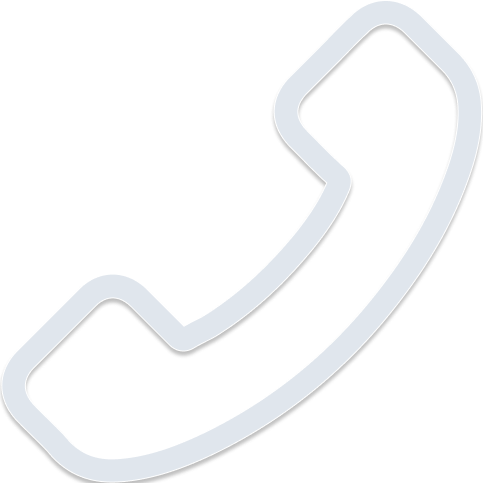Как загрузить в GR.CARDS данные с тахографа?
Некоторые данные для GR.CARDS можно получить только загрузив данные из памяти самого тахографа. К примеру, это данные о скорости автомобиля, произведенных калибровках тахографа, ошибках, которые не записываются на карту водителя.
Выгрузка из тахографа на USB-флешку:
Данные выгружаются с тахографа через USB-флешку. Способы выгрузки различаются между тахографами, но, примерно, выглядят следующим образом:
1. Вставьте карту предприятия и введите ПИН-код
2. Вставьте USB-флешку
3. Перейдите в меню тахографа и выберите раздел "Отчеты" или "Выгрузка" или "Скачивание" или "Выгрузка на флеш-накопители"
4. Выберите пункт "Выгрузка" или "Архив тахографа" или "Машина" или "Автомобиль" или "Из БУ"
5. Если тахограф предложит, выберите даты, за которые нужно выгрузить данные
6. Подождите, пока закончится выгрузка
Пример выгрузки из тахографа АТОЛ DRIVE 5
1. Вставьте карту предприятия и введите ПИН-код. Вставьте USB-флешку

2. Перейдите в меню тахографа нажатием кнопки ОК

3. Вы увидите раздел "Отчеты". Нажмите кнопку ОК

4. Кнопками ▲ ▼ выберите раздел "Выгрузка на USB". Нажмите кнопку ОК

5. Стрелками ▲ ▼ выберите раздел "Архив тахографа". Нажмите кнопку ОК

6. Подождите, пока данные выгрузятся

7. По завершении выгрузки вы увидите сообщение "Выгрузка завершена". Можете извлечь USB-флешку и карту предприятия

Инструкция загрузки данных из USB-флешки в GR.CARDS
Первый способ – через сайт GR.CARDS
1. Откройте раздел «Загрузить данные»

2. Перетащите файлы в поле для загрузки файлов или нажмите кнопку «Выбрать файлы…» и выберите файлы

3. Нажмите на кнопку «Загрузить все»

4. Файлы загружены - в столбце "Состояние" появилась галочка

Если файл не получится загрузить, в столбце "Состояние" увидите крестик, а под названием файла вы увидите текст с причиной ошибки

Второй способ – через программу-считыватель
1. Откройте программу считыватель
_2019-07-04_14.41.18.png)
2. Введите свой логин и пароль от GR.CARDS, если не сделали этого ранее

3. Нажмите на кнопку «Загрузить DDD файлы». Выберете файлы для загрузки
_2019-07-04_14.42.07.png)
5. Нажмите "ОК"

6. Нажмите на кнопку «Отправить в GR.CARDS"
_2019-07-04_14.45.28.png)
Если файл не получится загрузить, откроется окно с текстом о причине ошибки.

Также вам могут быть интересны эти статьи
Можно ли считать карту с истекшим сроком?
Как долго хранятся считанные карты?
Частозадаваемые вопросы по картам водителя
Частозадаваемые вопросы по тахографам
Как разблокировать карту водителя?
Как правильно пользоваться тахографом?
Как повысить эффективность работы водителей?
Как расшифровать данные с тахографа?
Почему возникают ошибки при использовании тахографа?
Какие грозят штрафы за отсутствие тахографа и несоблюдение режима труда и отдыха